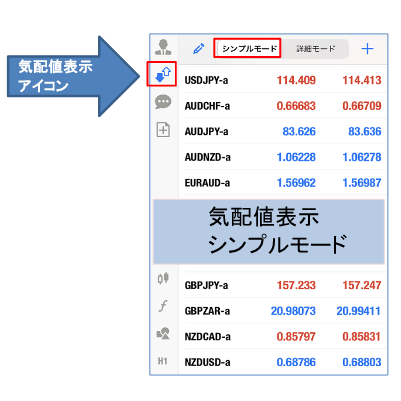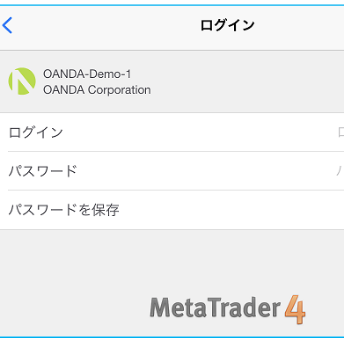iPad版MT4(メタトレーダー4)のインストール方法やログイン、ログアウト方法
iPad版MT4のインストール方法やログイン、ログアウト方法などについて解説します。
1.iPad版MT4(メタトレーダー4)のインストール方法
まず、iPadのホーム画面にある「App Store」アプリを起動します。
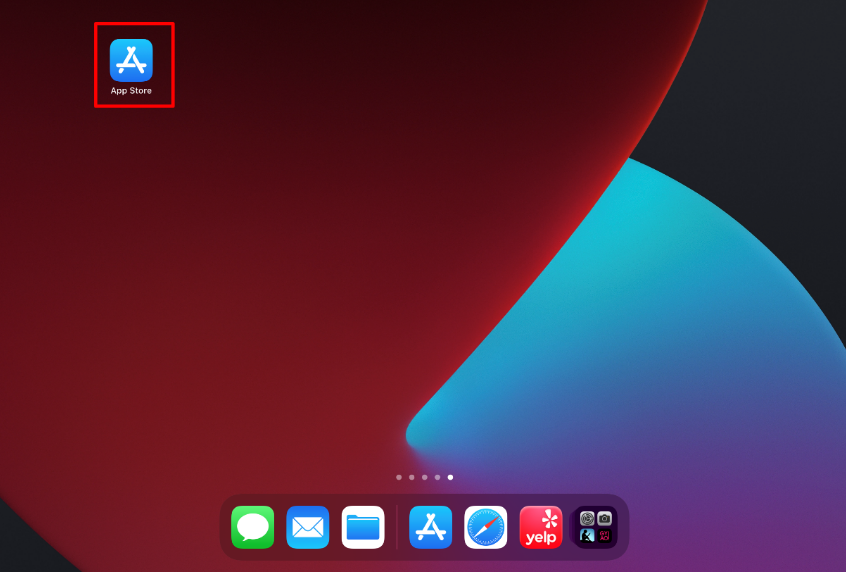
続いて、検索窓に「MT4」と入力して、「Meta Trader4」をインストール(入手)します。
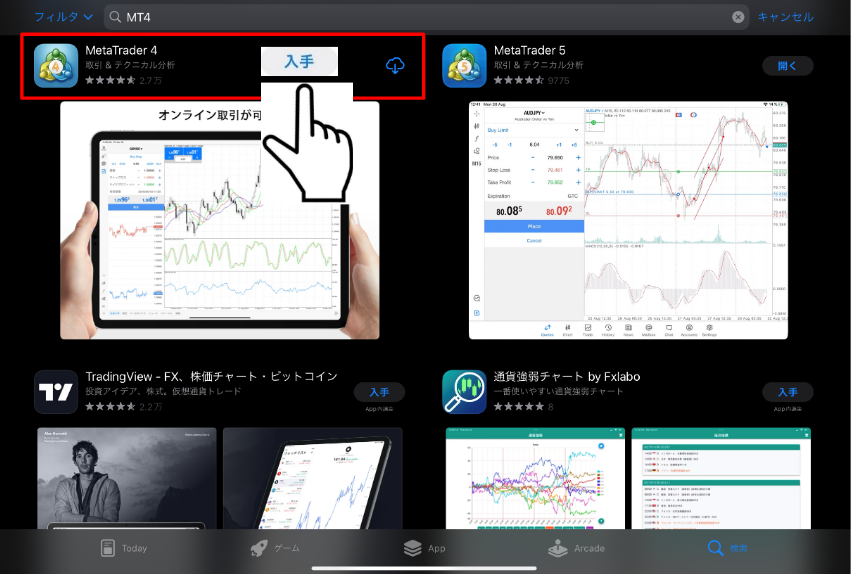
2.iPad版MT4(メタトレーダー4)のログイン方法
MT4のインストール後、iPadホーム画面にアイコンが表示されます。アイコンをタップして、アプリを起動します。
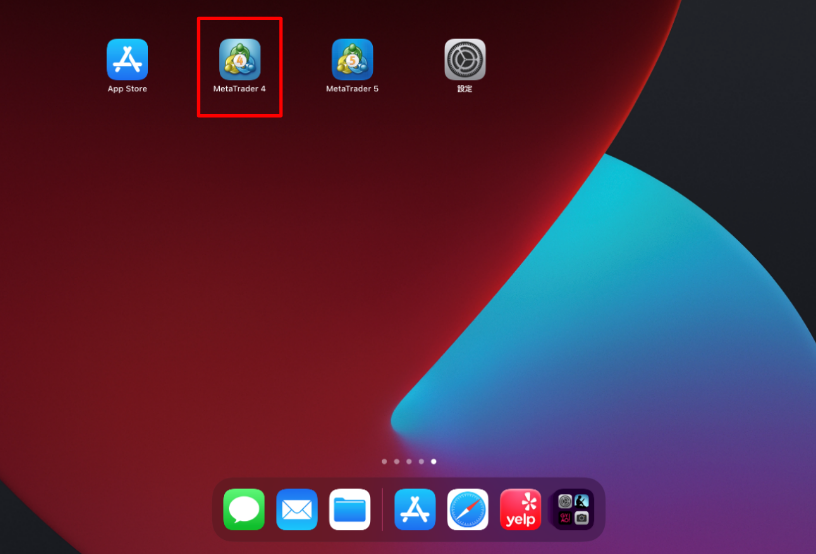
アプリを起動すると、プライバシーポリシーが表示されます。承認を押して、次に進んでください。
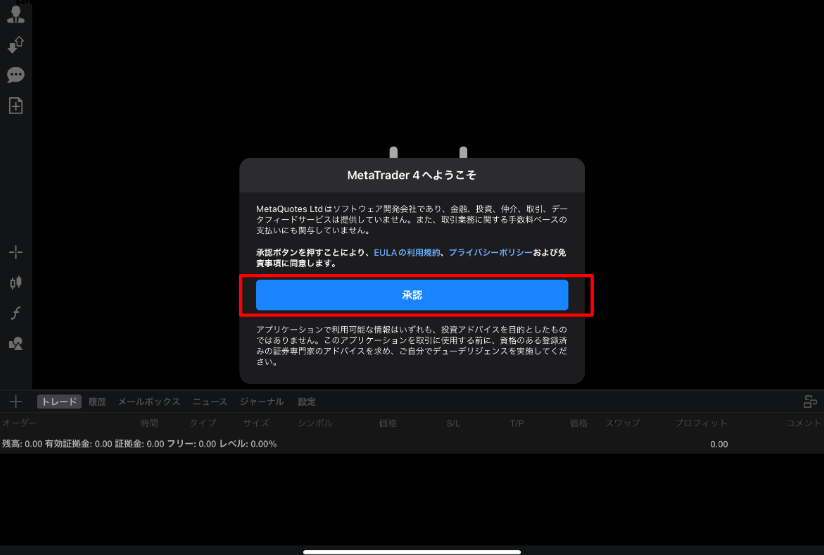
デモ口座の開設はキャンセルして、次の画面に進んでください。
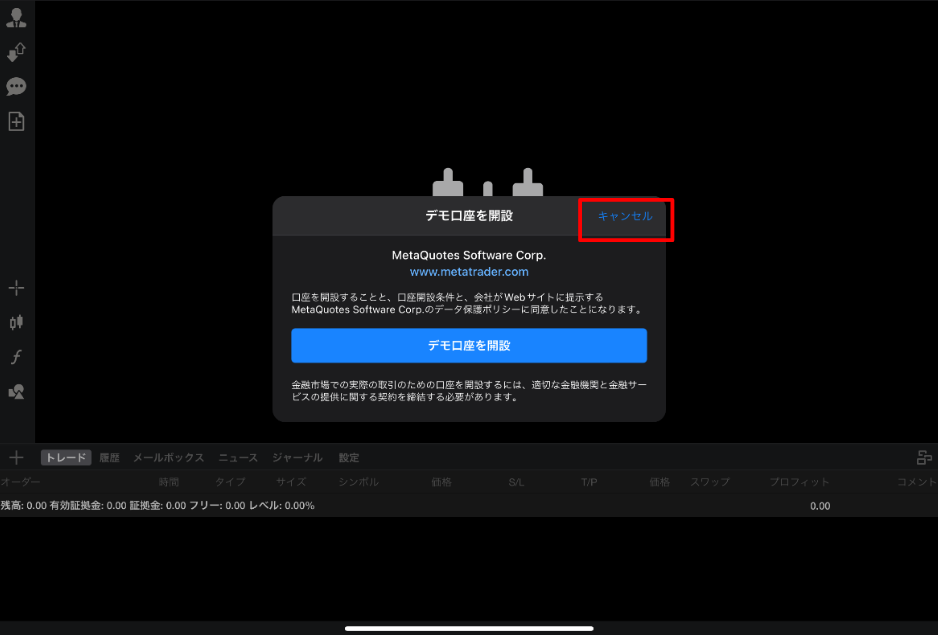
|
デモ口座を使用する場合の手順 (ライブ口座とは別に登録が必要です) (1) HPからデモ口座の登録申請 OANDA Japan ホームページ(下記URL)よりお申込みいただけます。OANDA Japan 無料デモ口座の開設 – メールアドレスの確認 (2) デモ口座ログイン OANDA Japan ホームページからデモ口座にログインします。(3)ホームページから ログイン後、画面中央下段の【MT4アカウントの作成】 をクリックし、デモ用のMT4のサブアカウントを申請し、メールに届いた情報にてログインができます。 ※ アプリケーションから直接デモ口座の申請はサポート対象外となりますので行わないでください。デモ口座のお問合せはお電話での対応をしていません、お問合せフォームより受け付けています。 お問合せフォーム:https://www.oanda.jp/inquiry |
「既存のアカウントにログイン」をタップします。
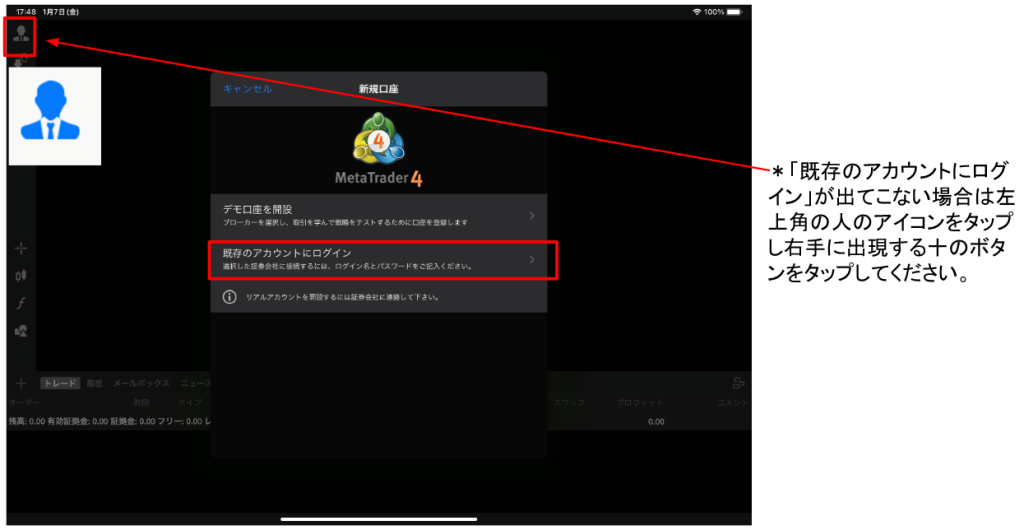
検索バーに「OANDA」と入力すると、OANDAのサーバーが複数検出されます。利用する口座のサーバーを選択してください。
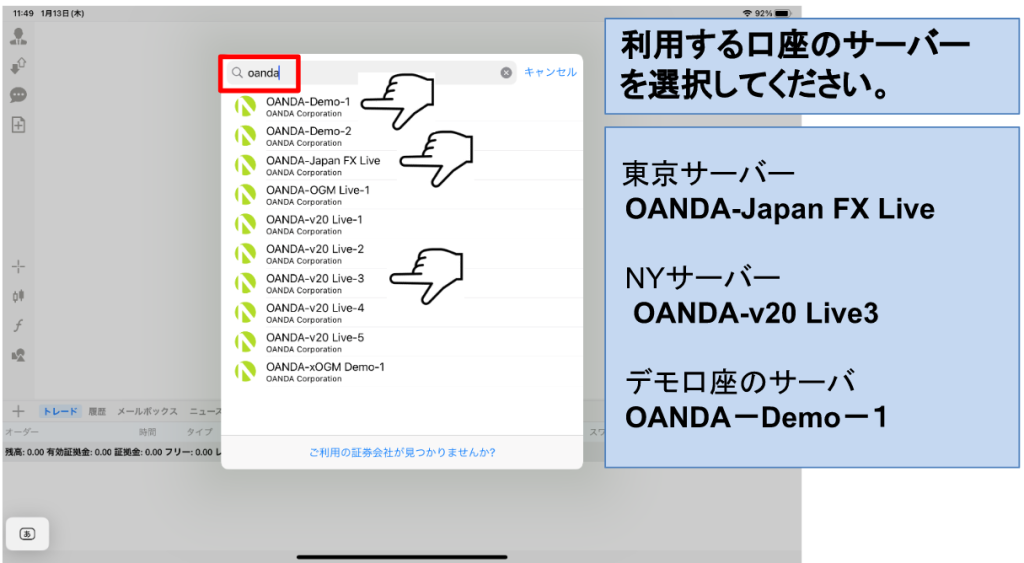
利用する口座のサーバー選択後、本番口座およびデモ口座のログイン情報を入力します。
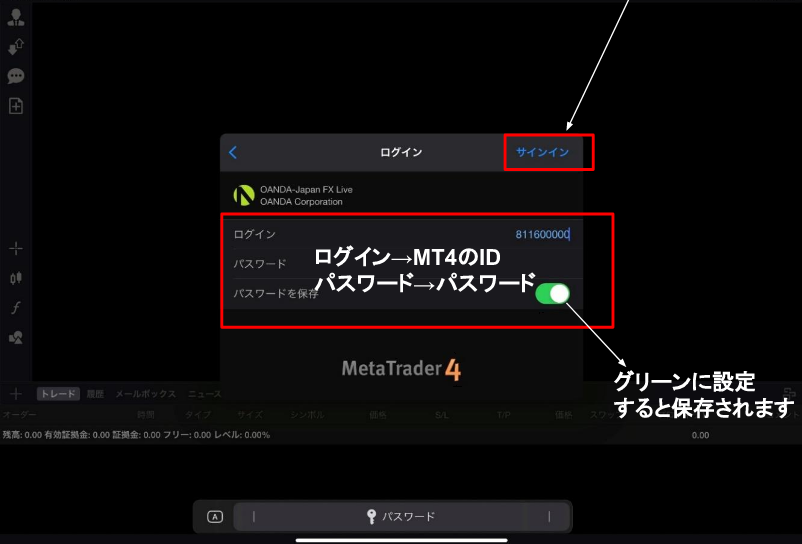
ログイン後の画面は、以下の通りです。
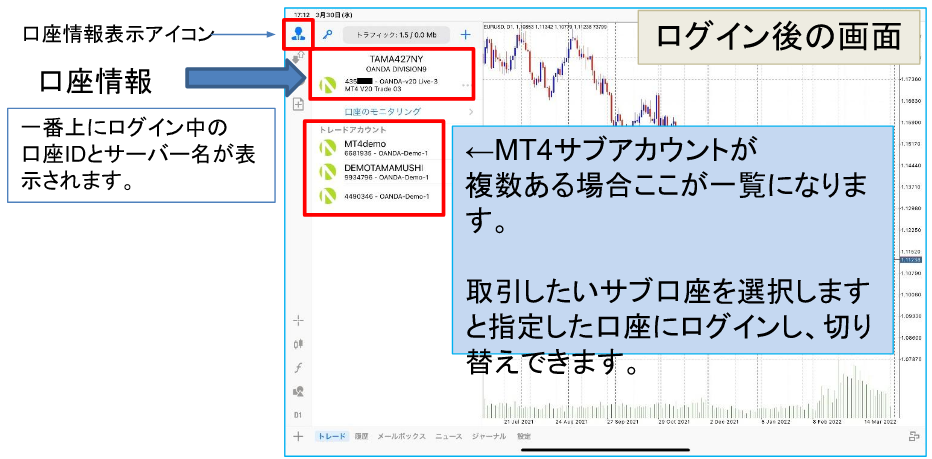
なお、ログイン画面で「パスワードを保存」 がONの状態でログインした場合は、次回ログイン時に自動でログインされます。
毎回パスワードを入力してログインしたい場合は、OFFの状態でログインしてください。 ※ログインIDは1度ログインすると保存されます。
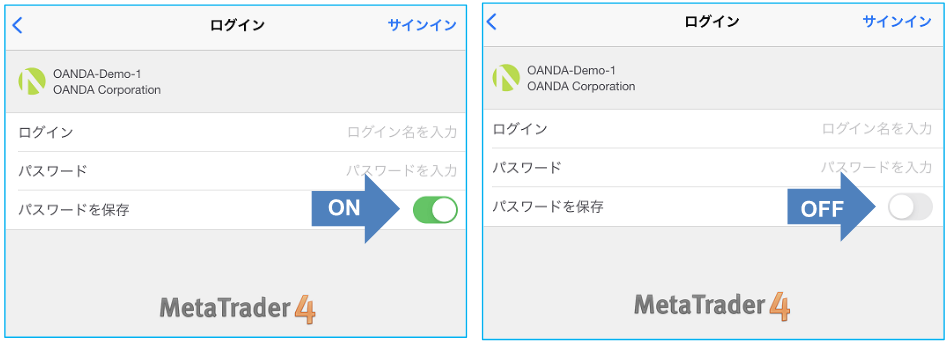
3.iPad版MT4(メタトレーダー4)のログアウト方法
iPad版MT4のログアウト方法について紹介します。
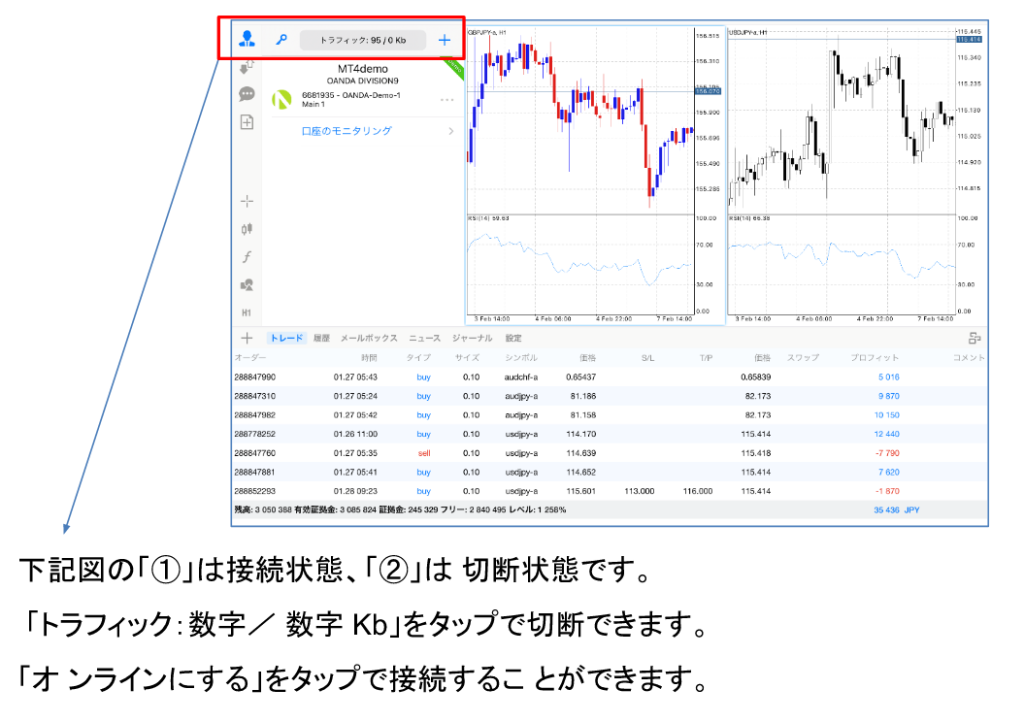
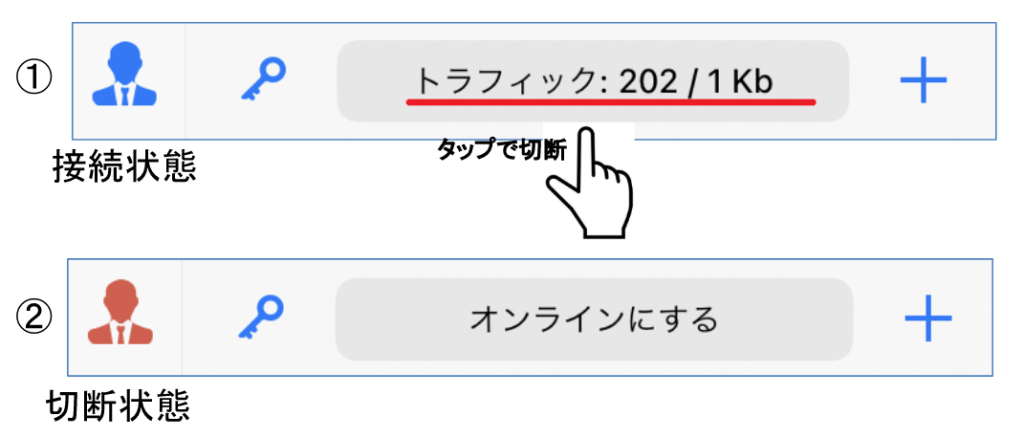
4.iPad版MT4(メタトレーダー4)を使用する際の注意事項
|
① ご利用にあたり、パケット通信料はお客様のご負担となります。Wi-Fi をご利用いただいていない場合や パケット定額制のご契約をされていない場合は、高額のパケット通信料を請求されることがありますのでご注意ください。 ② できるだけ通信環境(電波状況)の良い場所でご利用ください。操作中に通信の障害などによりご注文が 中断する可能性がございます。 ③ iPad は、Apple Inc. の商標です。 ④ App Store はApple Inc. のサービスマークです。 ⑤ その他文中に記載されている、会社名および商品名は各社の商標または登録商標です。 *OANDAのロゴ(商標登録はOANDAJapanです) |
以上、iPad版MT4のインストール方法やログイン、ログアウト方法などについて解説しました。
OANDA証券では、その他にもiPad版MT4の使い方について様々なコンテンツを提供しております。ぜひ、以下の記事を参考にして下さい。
|
iPad版MT4(メタトレーダー4)のメインメニュー、気配値、ターミナルの見方 iPad版MT4(メタトレーダー4)のメインメニュー、気配値、ターミナルなど画面の見方について解説しています。 iPad版MT4(メタトレーダー4)の注文方法やチャートの見方について解説 iPad版MT4で成行注文や指値・逆指値注文を発注する方法や、チャートの表示・編集・削除方法などについて解説しています。 iPad版MT4(メタトレーダー4)のプッシュ通知機能の設定方法 設定した条件に価格が到達すれば情報を知らせてくれる機能「プッシュ通知」の設定方法について詳しく解説しています。 |
MT4を学びたい方へオススメコンテンツ

OANDA証券ではMT4(メタトレーダー4)の基本的な使い方を、画像や動画を用いて詳しく解説します。OANDA証券が独自開発したオリジナルインジケーターや自動売買(EA)なども豊富に提供しています。OANDA証券の口座をお持ちであれば無料で使えるので、ぜひ口座開設をご検討ください。
本ホームページに掲載されている事項は、投資判断の参考となる情報の提供を目的としたものであり、投資の勧誘を目的としたものではありません。投資方針、投資タイミング等は、ご自身の責任において判断してください。本サービスの情報に基づいて行った取引のいかなる損失についても、当社は一切の責を負いかねますのでご了承ください。また、当社は、当該情報の正確性および完全性を保証または約束するものでなく、今後、予告なしに内容を変更または廃止する場合があります。なお、当該情報の欠落・誤謬等につきましてもその責を負いかねますのでご了承ください。